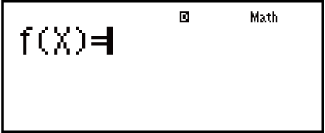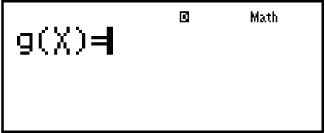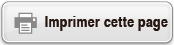Création d'un tableau numérique à partir de deux fonctions (TABLE)
TABLE génère un tableau numérique à partir d'une ou deux fonctions. Vous pouvez utiliser la fonction f(x) ou les deux fonctions f(x) et g(x). Pour plus d'informations, voir « Configuration du paramétrage de la calculatrice ».
Pour générer un tableau numérique, effectuez les étapes suivantes.
1. Appuyez sur 
 (TABLE) pour entrer dans le Mode TABLE.
(TABLE) pour entrer dans le Mode TABLE.
2. Utilisez la variable X pour entrer deux fonctions, une au format f(x) et l'autre au format g(x).
Assurez-vous de saisir la variable X (
 (X)) lorsque vous générez un tableau numérique. Toute variable autre que X est traitée comme une constante.
(X)) lorsque vous générez un tableau numérique. Toute variable autre que X est traitée comme une constante.
Si vous utilisez une seule fonction, entrez une fonction au format f(x) uniquement.
Ce qui suit ne peut pas être utilisé dans la fonction : Pol, Rec, ∫, d/dx, Σ, Π.
3. En réponse aux invites qui apparaissent, saisissez les valeurs que vous désirez utiliser et appuyez sur  après chaque saisie.
après chaque saisie.
| Pour cette invite : | Saisissez ceci : |
|---|---|
| Start? | Saisissez la limite inférieure de X (valeur par défaut = 1). |
| End? | Saisissez la limite supérieure de X (valeur par défaut = 5). Remarque : assurez-vous que la valeur de la limite supérieure (End) soit toujours supérieure à la valeur de la limite inférieure (Start). |
| Step? | Saisissez le pas d'incrémentation (valeur par défaut = 1). Remarque : Le pas d'incrémentation (Step) spécifie de combien il faut incrémenter séquentiellement la valeur Start au fur et à mesure que le tableau numérique est généré. Si vous spécifiez Start = 1 et Step = 1, pour générer le tableau numérique, X sera affectée séquentiellement avec les valeurs 1, 2, 3, 4, et ainsi de suite, jusqu'à ce que la valeur de End soit atteinte. |
En saisissant la valeur de Step et en appuyant sur  , le tableau numérique est généré et affiché selon les paramètres spécifiés.
, le tableau numérique est généré et affiché selon les paramètres spécifiés.
L'appui sur  pendant l'affichage du tableau numérique entraîne le retour à l'écran de saisie de fonction de l'étape 2.
pendant l'affichage du tableau numérique entraîne le retour à l'écran de saisie de fonction de l'étape 2.
Exemple : Générer un tableau numérique pour les fonctions f(x) = x2 + 12 et g(x) = x2 - 12 dans l'intervalle -1 ≦ x ≦ 1, incrémenté par pas de 0,5 (MthIO-MathO)

 (TABLE)
(TABLE)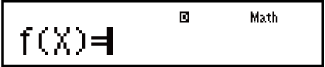

 (SETUP)
(SETUP)
 (TABLE)
(TABLE) (f(x),g(x))
(f(x),g(x))

 (X)
(X)
 1
1 2
2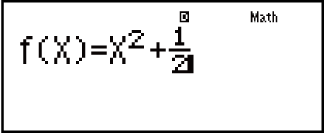
- ・Appuyer sur
 sans rien entrer pour g(x) génèrera un tableau numérique basé sur f(x) uniquement.
sans rien entrer pour g(x) génèrera un tableau numérique basé sur f(x) uniquement.

 (X)
(X)
 1
1 2
2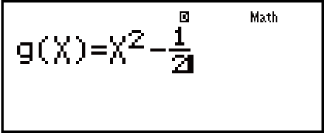

 1
1 1
1 0
0 5
5
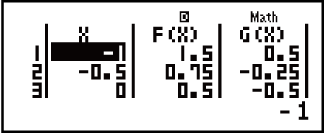
Remarque
Vous pouvez utiliser l'écran du tableau numérique seulement pour visualiser les valeurs. Le contenu du tableau ne peut être édité.
L'opération de génération du tableau numérique entraîne la modification du contenu de la variable X.
Le nombre maximum de lignes présentes dans le tableau numérique généré dépend du paramétrage du tableau dans le menu de paramétrage. Un maximum de 30 lignes est pris en charge pour le paramétrage de « f(x) », tandis que 20 lignes sont prises en charge pour le paramétrage de « f(x),g(x) ».
Important !
La fonction saisie pour la génération du tableau numérique est effacée chaque fois que vous affichez le menu de paramétrage dans le Mode TABLE et que vous basculez entre les affichages Naturel et Linéaire.